Page 1

56K PCI Faxmodem
Quick Installation Guide
Guide d'installation rapide
#R24.0571.00
rev 1 12/05
Page 2
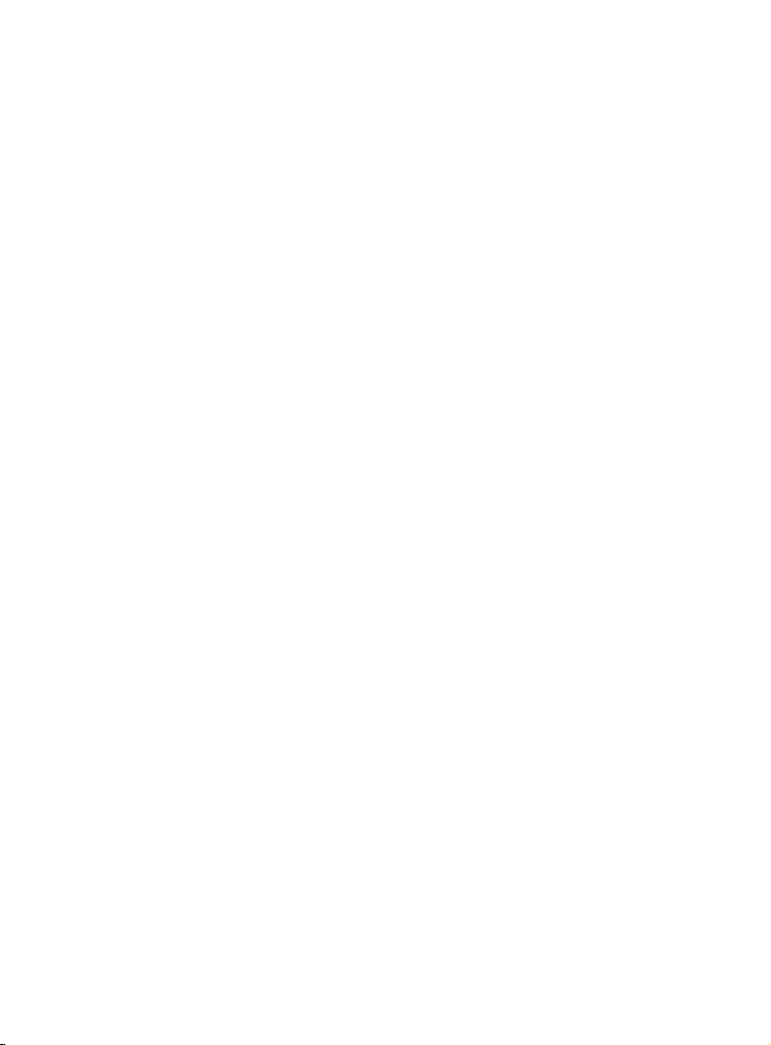
Page 3
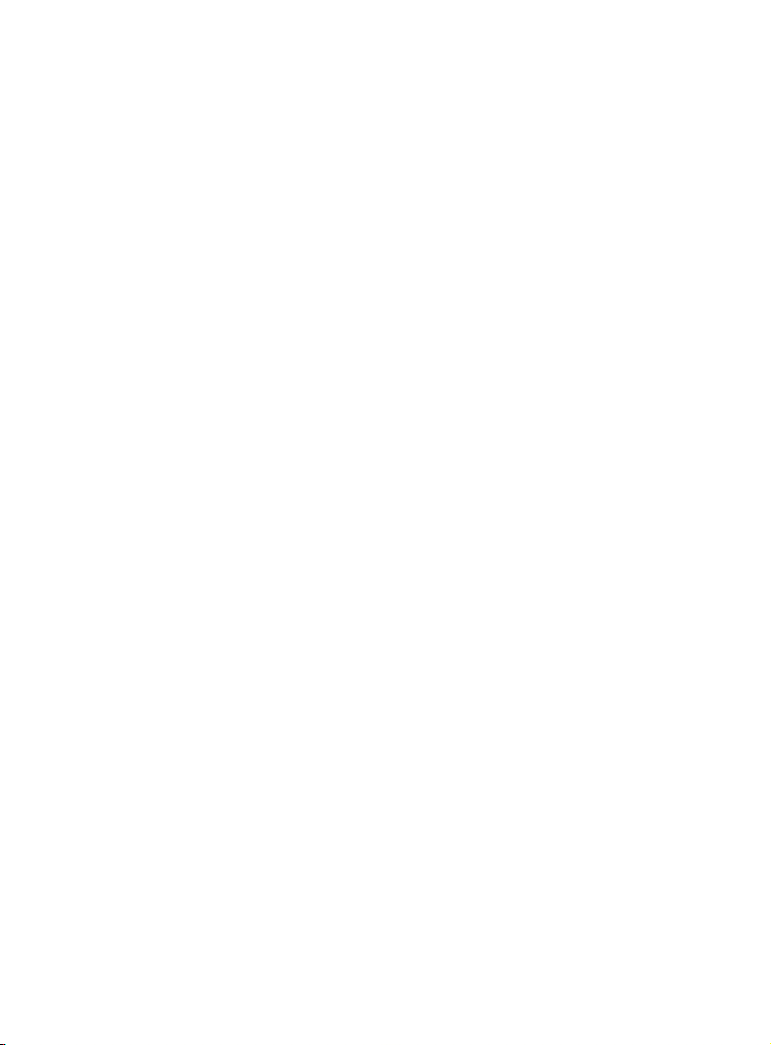
56K PCI Faxmodem
Quick Installation Guide
Guide d'installation rapide
Page 4
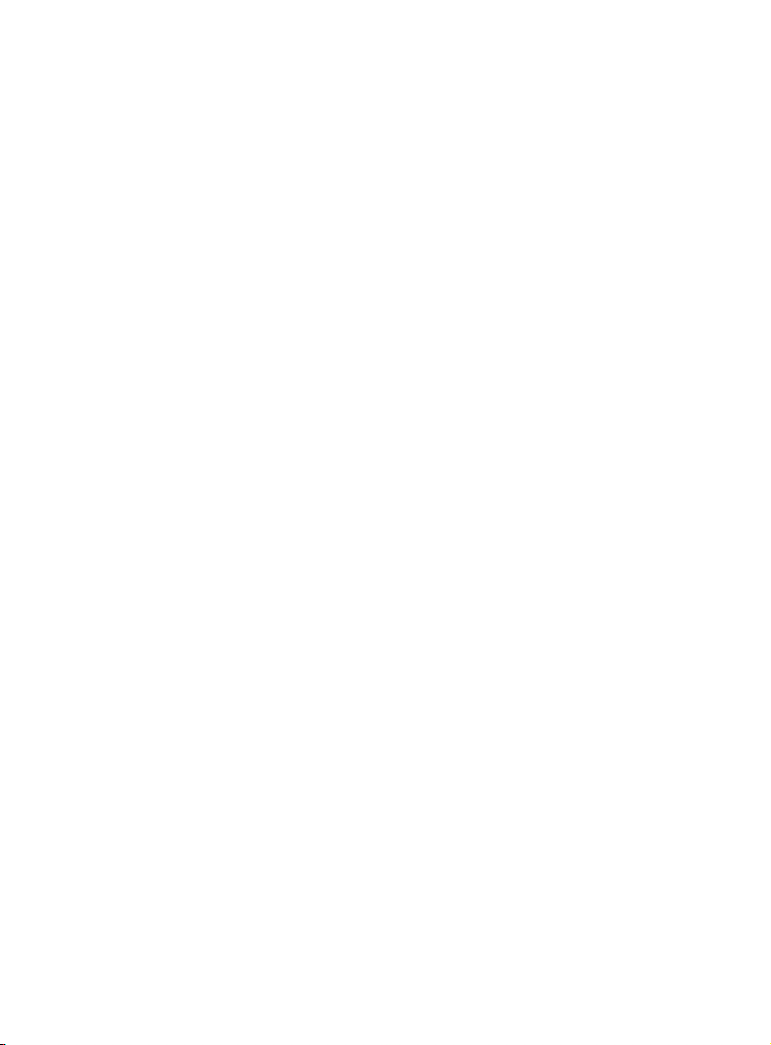
U.S. Robotics Corporation
935 National Parkway
Schaumburg, Illinois
60173-5157
USA
No part of this documentation may be reproduced in any form or by any means or used to
make any derivative work (such as a translation, transformation, or adaptation) without
written permission from U.S. Robotics Corporation. U.S. Robotics Corporation reserves the
right to revise this documentation ad to make changes in the products and/or content of
this document from time to time without obligation to provide notification of such revision
or change. U.S. Robotics Corporation provides this documentation without warranty of any
kind, either implied or expressed, including, but not limited to, implied warranties of merchantability and fitness for a particular purpose. If there is any software on removable
media described in this documentation, it is furnished under a license agreement included
with the product as a separate document, in the hard copy documentation, or on the removable media in a directory named LICENSE. If you are unable to locate a copy, please contact
USRobotics and a copy will be provided to you.
UNITED STATES GOVERNMENT LEGEND If you are a United States government agency, then
this documentation and the software described herein are provided to you subject to the
following:
All technical data and computer software are commercial in nature and developed solely at
private expense. Software is delivered as “Commercial Computer Software” as defined in
DFARS 252.227-7014 (June 1995) or as a “commercial item” as defined in FAR 2.101(a) and
as such is provided with only such rights as are provided in USRobotics standard commercial license for the Software. Technical data is provided with limited rights only as provided
in DFAR 252.227-7015 (Nov 1995) or FAR 52.227-14 (June 1987) whichever is applicable. You
agree not to remove or deface any portion of any legend provided on any licensed program
or documentation contained in, or delivered to you in conjunction with, this Administrator
Guide.
Copyright © 2005 U.S. Robotics Corporation. All rights reserved. U.S. Robotics and the
USRobotics logo are registered trademarks of U.S. Robotics Corporation. Other product
names are for identification purposes only and may be trademarks of their respective companies. Product specifications subject to change without notice.
Page 5
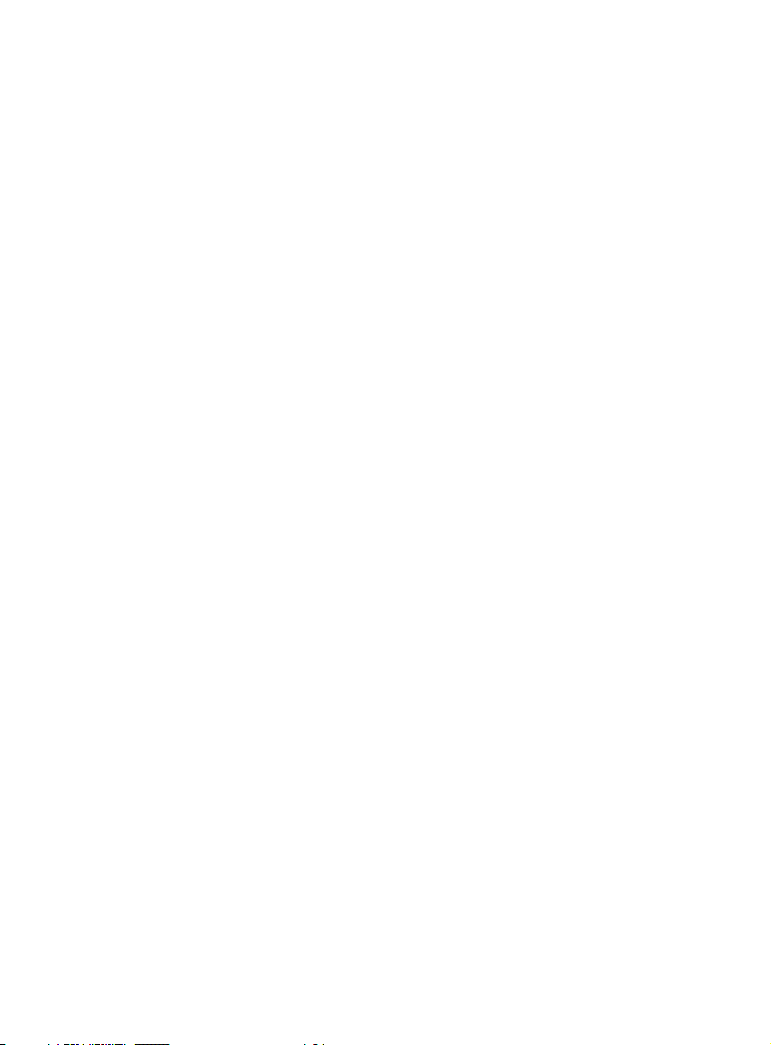
Contents
English Installation Instructions . . . . . . . . . . . . . . . . . . . . . . . . . . . . . . . . . 1
Instructions d'installation . . . . . . . . . . . . . . . . . . . . . . . . . . . . . . . . . . . . . 13
1
Page 6
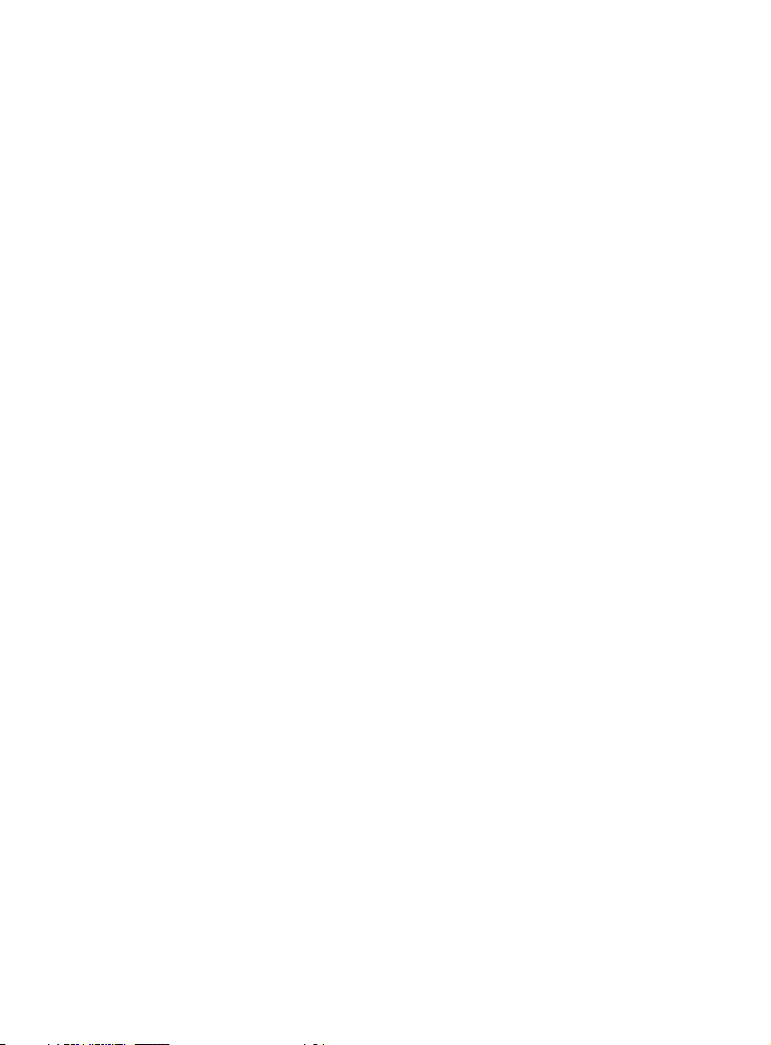
2
Page 7
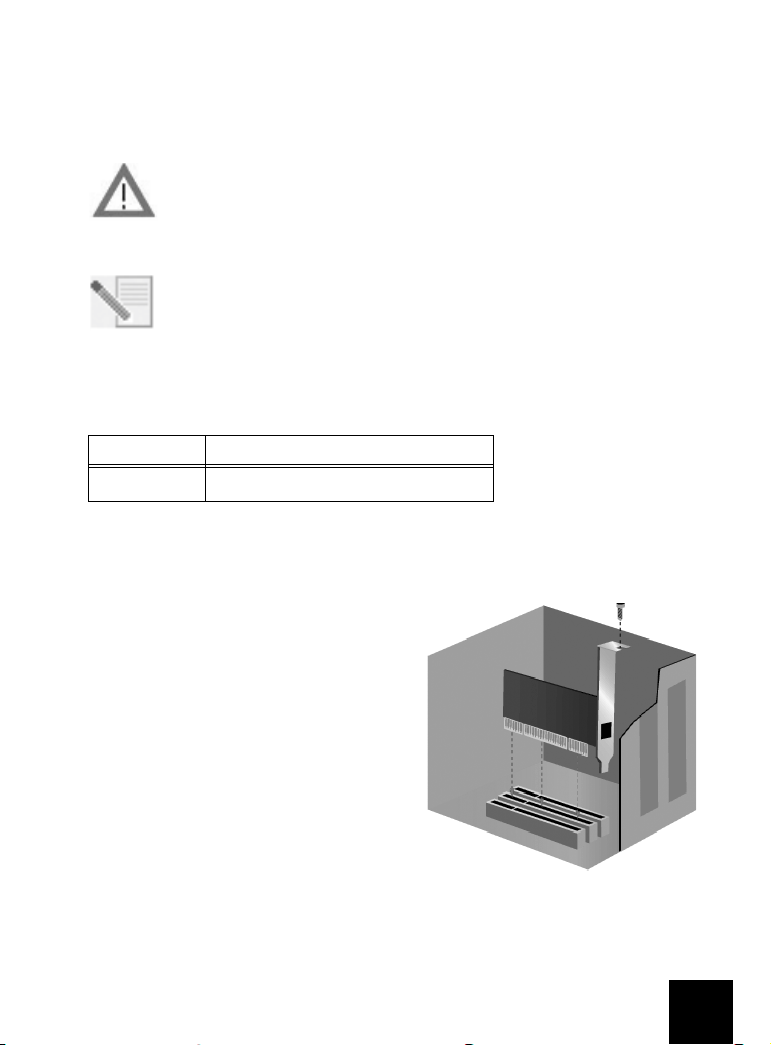
English Installation Instructions
Prepare for installation.
CAUTION: To avoid the risk of electrical shock, make sure your computer and
all peripheral devices are turned off and unplugged. Disconnect all telephone
cables from any existing modems before opening the computer’s cover. Touch
an unpainted metal area of your computer’s case to ground yourself, which
protects your equipment from electrostatic discharge.
NOTE: USRobotics recommends uninstalling any other modems that are
installed in your system and unplugging all telephone cords connected to these
modems. Refer to your previous modem's documentation for instructions.
Write your new USRobotics modem's serial number in the box below. The serial number is
located on the white bar code sticker on the modem and on the modem's box. If you ever
need to call our Technical Support department, you will need this number and your Model
Number to receive assistance.
Model Number Serial Number
5670
Install the Modem.
Step 1: Physically install the modem in your computer.
Turn off your computer and all peripheral
devices. Unplug your computer and remove the
computer’s cover. Remove the expansion slot
cover at the back of an empty PCI expansion slot.
PCI slots are usually white in color. The slot cover
is on the back of your computer and covers an
opening on your computer’s case. The slot cover
could be held in place with a screw or a clip.
Insert the modem into the PCI slot. You may need
to rock the modem back and forth while pressing
down firmly to properly seat the modem in the
PCI slot.
The modem’s metal bracket will cover the opening on the back of the computer. If applicable,
secure the modem with the screw or clip you removed. Replace the computer’s cover.
1
Page 8
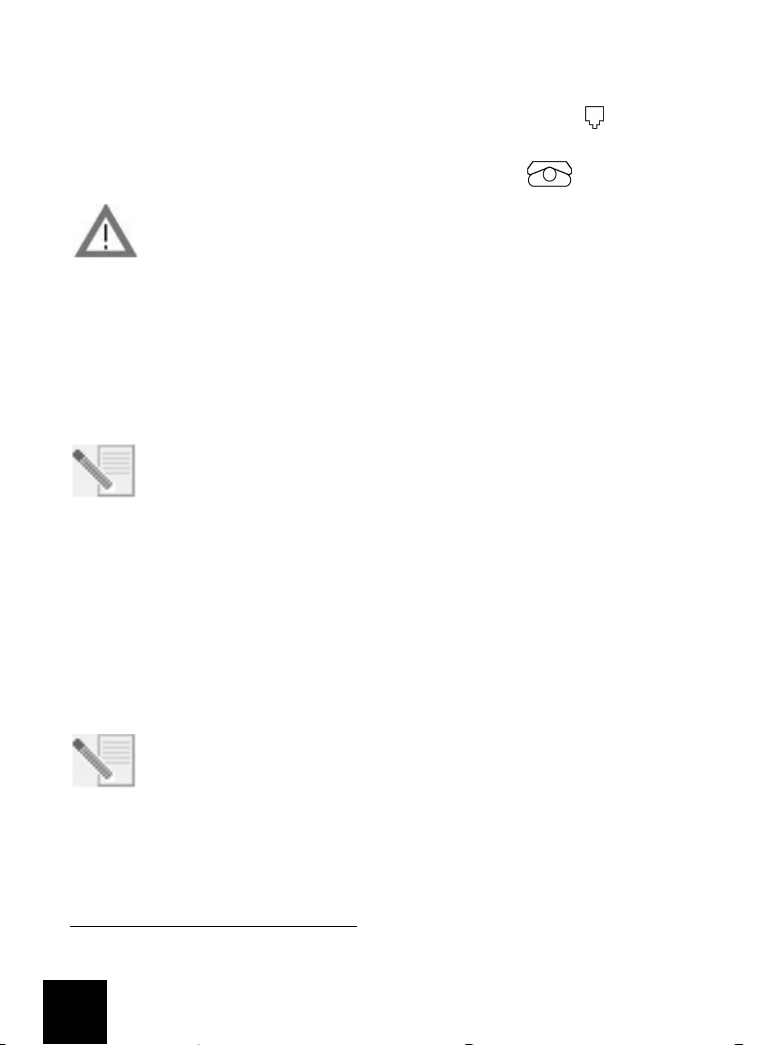
Step 2: Connect the modem to an analogue phone line.
Plug one end of the provided phone cord into the jack on the modem labeled . Plug the
other end into an analogue phone wall jack. When you are not using your modem, you can
use a telephone by plugging the telephone’s cord into the modem’s jack.
CAUTION: The USRobotics 56K PCI Faxmodem requires a standard analogue
telephone line. Do not connect your modem to a digital telephone line. Digital
lines are commonly used in office buildings and hotels. If you are unsure
whether your line is analogue or digital, ask your network administrator or your
local telephone company.
Step 3: Install the modem drivers.
Driver installation varies by operating system. Follow the instructions below for your version
of Windows.
Windows XP
NOTE: If at any time during the installation you are prompted to select the loca-
tion of your installation drivers, select the following location on the Installation
CD-ROM (assuming D: is your CD-ROM drive):
D:\2000_XP
1. Reconnect your computer and peripherals and turn your computer on.
2. Log into Windows.
3. When the Found New Hardware Wizard appears, select No, not this time and click
Next.
4. Insert the Installation CD-ROM into your CD-ROM drive.
5. When a Hardware Installation warning appears, click Continue Anyway
*
.
6. When Windows is finished installing the drivers, click Finish.
Windows 2000
NOTE: If at any time during the installation you are prompted to select the loca-
tion of your installation drivers, select the following location on the Installation
CD-ROM (assuming D: is your CD-ROM drive):
D:\2000_XP
1. Reconnect your computer and peripherals and turn your computer on.
2. Log into Windows.
3. When the Found New Hardware Wizard appears, click Next, then insert the Installation
CD-ROM into your CD-ROM drive.
* USRobotics has thoroughly tested in conjunction with the supported hardware and has verified compatibility with Win-
dows XP and 2000.
2
Page 9
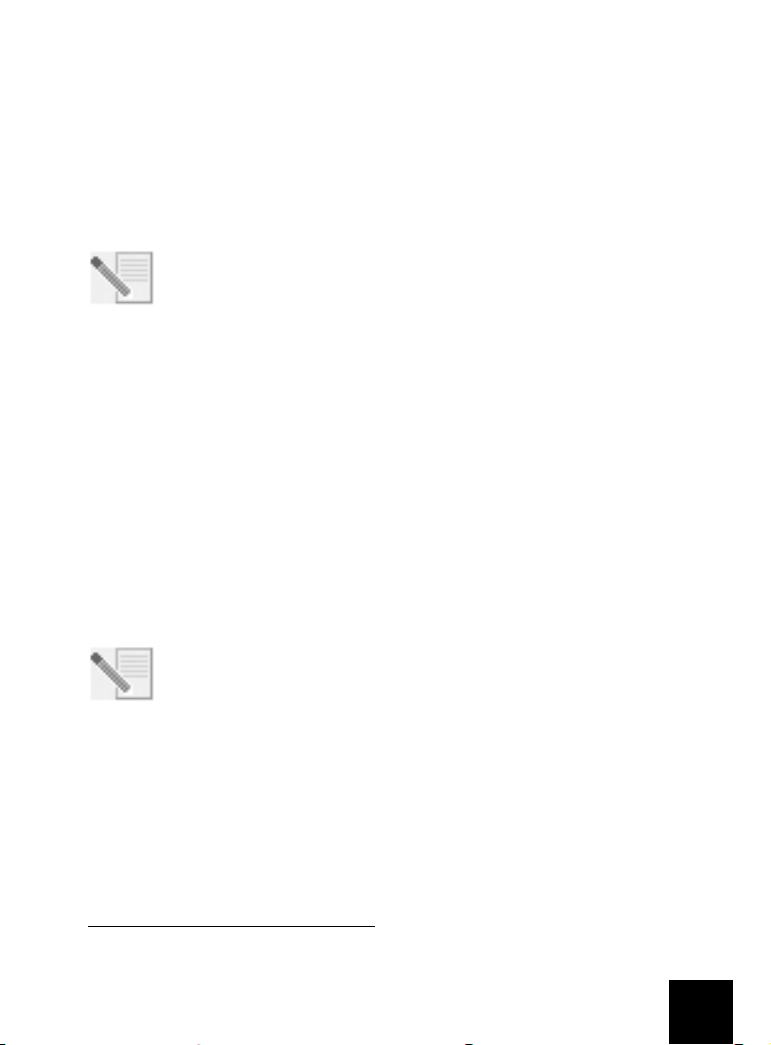
4. Select Search for a suitable driver for my device (Recommended) and click Next.
5. Select CD-ROM drives and click Next.
6. When Windows locates the correct drivers for the PCI Simple Communications Control-
ler, click Next.
If a “Digital Signature Not Found” screen appears, click Ye s to continue.
**
7. When Windows is finished installing the drivers, click Finish.
Windows Me
NOTE: If at any time during the installation you are prompted to select the loca-
tion of your installation drivers, select the following location on the Installation
CD-ROM (assuming D: is your CD-ROM drive):
D:\
1. Reconnect your computer and peripherals and turn your computer on.
2. Log into Windows.
3. When the Add New Hardware Wizard appears, insert the Installation CD-ROM into your
CD-ROM drive.
4. Install the U.S. Robotics V.92 PCI Faxmodem Enumerator as follows:
A. Select Automatic search for a better driver (Recommended) and click Next.
B. When the wizard is finished installing the drivers, click Finish.
The wizard then begins a search for drivers for the U.S. Robotics V.92 PCI Faxmodem.
5. Install the U.S. Robotics V.92 PCI Faxmodem as follows.
A. Verify that Automatic search for a better driver (Recommended) is selected and
click Next.
B. When Windows is finished installing the drivers, click Finish.
Windows 98
NOTE: If at any time during the installation you are prompted to select the loca-
tion of your installation drivers, select the following location on the Installation
CD-ROM (assuming D: is your CD-ROM drive):
D:\
1. Reconnect your computer and peripherals and turn your computer on.
2. Log into Windows.
3. When the Add New Hardware Wizard appears, insert the Installation CD-ROM into your
CD-ROM drive and click Next.
4. Install the U.S. Robotics V.92 PCI Faxmodem Enumerator as follows:
A. Select Search for the best driver for your device (Recommended) and click Next.
B. Select CD-ROM and click Next.
** USRobotics has thoroughly tested in conjunction with the supported hardware and has verified compatibility with Win-
dows XP and 2000.
3
Page 10
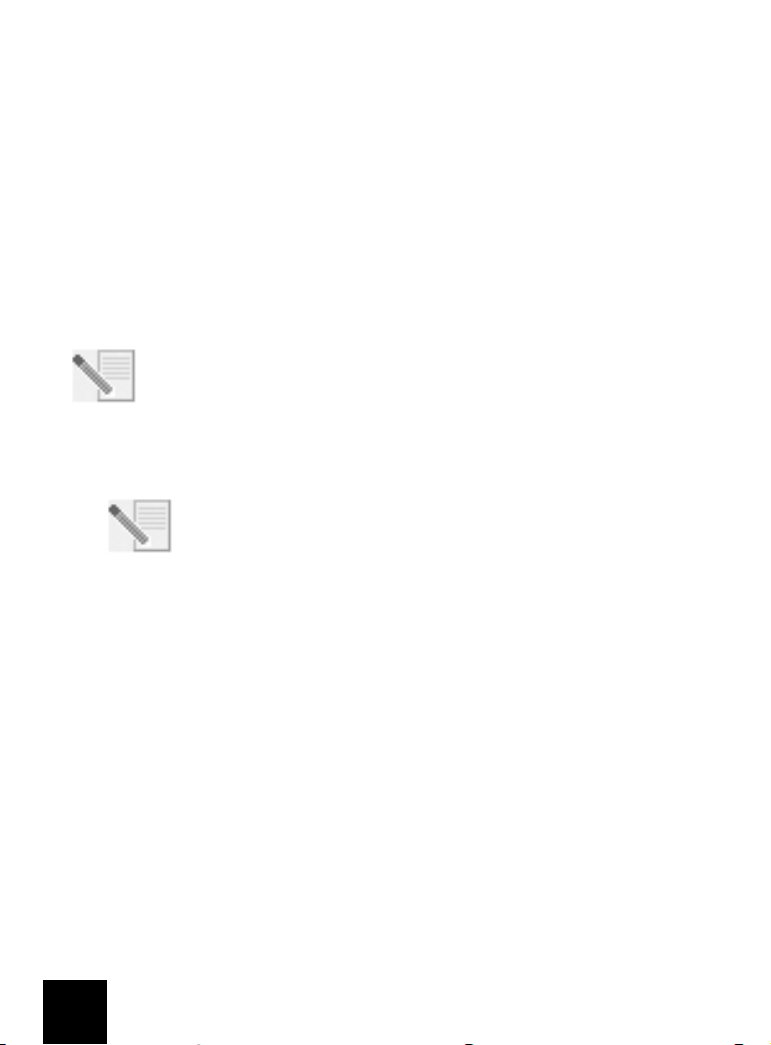
C. When the wizard locates the correct drivers for the U.S. Robotics V.92 PCI Faxmo-
dem Enumerator, click Next.
D. When the wizard is finished installing the drivers, click Finish.
The wizard then begins a search for drivers for the U.S. Robotics V.92 PCI Faxmodem.
5. Install the U.S. Robotics V.92 PCI Faxmodem as follows.
A. Click Next.
B. Select Search for the best driver for your device (Recommended) and click Next.
C. Select CD-ROM and click Next.
D. When Windows locates the correct drivers for the U.S. Robotics V.92 PCI Faxmo-
dem, click Next.
E. When Windows is finished installing the drivers, click Finish.
Windows 95
NOTE: If at any time during the installation you are prompted to select the loca-
tion of your installation drivers, select the following location on the Installation
CD-ROM (assuming D: is your CD-ROM drive):
D:\
1. Reconnect your computer and peripherals and turn your computer on.
2. Insert the Installation CD-ROM into your CD-ROM drive before Windows opens.
NOTE: You need to install both the U.S. Robotics V.92 PCI Faxmodem Enumerator and the U.S. Robotics V.92 PCI Faxmodem.
3. When the New Hardware Found or Update Device Driver Wizard appears, follow the onscreen instructions.
Install the Software.
Insert the Installation CD-ROM into your CD-ROM drive. The Installation CD-ROM window
should automatically appear.
If your Installation CD-ROM is already in the drive, and the Installation CD-ROM interface is
not displayed, eject and reinsert the Installation CD-ROM. If the CD-ROM interface still does
not appear, click Windows Start and then Run. Type D:\setup.exe in the “Run” dialog box. (If
your CD-ROM drive uses a different letter, type that letter in place of “D.”)
Install the Instant Update software.
The Instant Update software automatically notifies you of any updates to your modem’s
code.
To Install the Instant Update Software:
1. At the Installation CD-ROM interface, click Software.
2. Select Instant Update and click Install.
3. Follow the on-screen instructions to install the Instant Update software.
4
Page 11

Install the Internet Call Notification software.
Internet Call Notification enables the V.92 feature, “Modem On Hold,” which allows you to
suspend your Internet connection when there is an inbound telephone call. If you are connecting to a service provider that supports V.92, you will receive a message informing you of
an incoming call. In addition, if you subscribe to Caller ID service, the number of the incoming call will be displayed in the computer's message window. You will then have the option
to accept the call or to ignore it. If you choose to accept the call, another message will
appear notifying you of the length of time that the provider's system will wait on hold before
the data connection is terminated. You can then return to the connection when the call is
completed without losing the connection.
If you are connecting to a service provider that does not support V.92, you will receive a
message informing you of an incoming call. You will then have the option to accept the call
or to ignore it. If you choose to accept the call, your data connection will be terminated.
To Install the Internet Call Notification software:
1. At the Installation CD-ROM interface, click Software.
2. Select USRobotics Internet Call Notification and click Install.
3. Follow the on-screen instructions to complete the installation of the software.
Register your modem.
When you register your modem online, USRobotics will use your information to:
• Inform you of future product support notices, alerts, and changes to our support offerings.
• Invite you to participate in market research, new product definition studies, and beta
test programs.
• Invite you to participate in promotional campaigns.
We respect our customers’ privacy. USRobotics will not sell or provide any personal information that identifies you or any individual to any outside source.
To register your modem:
1. Connect to your Internet service provider.
2. At the Installation CD-ROM interface, click Support.
3. Select Product Registration and click the link to register your modem.
You can also register your modem online at
http://www.usr.com/productreg
Uninstallation Instructions
Step 1: Uninstall the modem drivers.
Windows XP
1. Click Windows Start and then Control Panel.
2. Double-click Add or Remove Programs.
5
Page 12
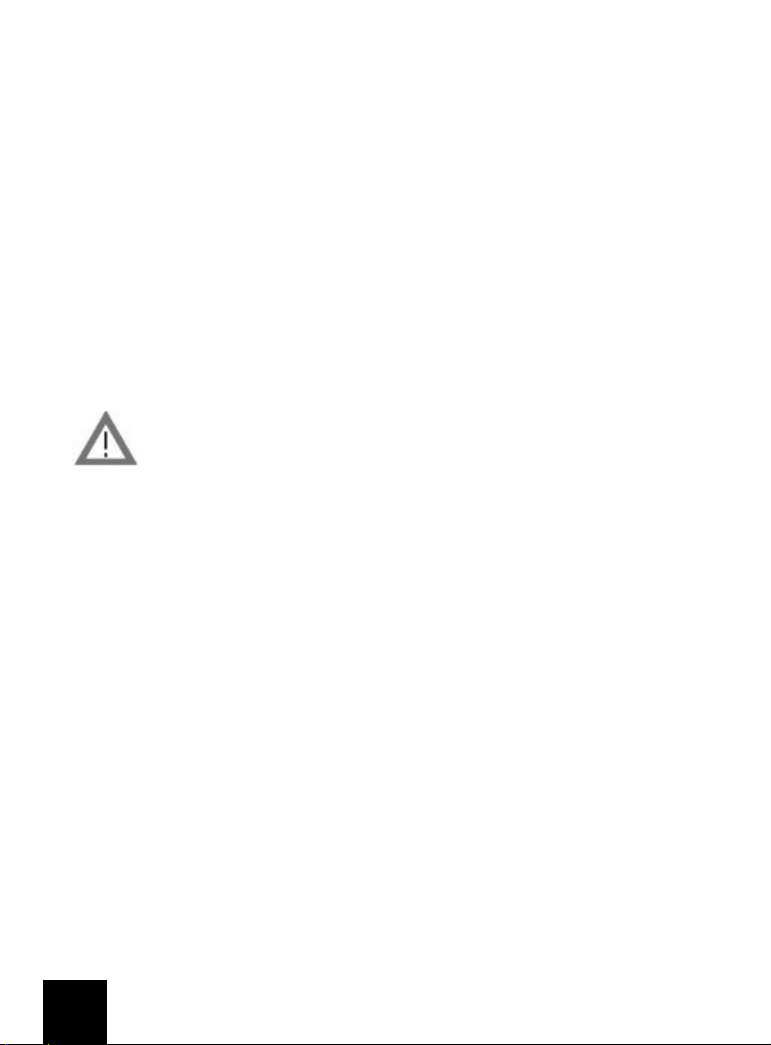
3. Select U.S. Robotics V.92 PCI Faxmodem.
4. Click Change/Remove.
Windows 2000
1. Click Windows Start, Settings, and then Control Panel.
2. Double-click Add/Remove Programs.
3. Select U.S. Robotics V.92 PCI Faxmodem.
4. Click Change/Remove.
Windows 95/98/Me
1. Click Windows Start, Settings, and then Control Panel.
2. Double-click Add/Remove Programs.
3. Select U.S. Robotics V.92 PCI Faxmodem.
4. Click Add/Remove.
Step 2: Finish removing the modem from the computer.
CAUTION: To avoid the risk of electrical shock, make sure your computer and
all peripheral devices are turned off and unplugged. Disconnect all telephone
cables from any existing modems before opening the computer’s cover. Touch
an unpainted metal area of your computer’s case to ground yourself, which
protects your equipment from electrostatic discharge.
Turn off your computer and all peripheral devices. Unplug your computer and disconnect all
telephone cables from any modems. Remove the computer’s cover. Remove the modem
from the PCI expansion slot.
Troubleshooting
If you have any difficulty with your modem, first make sure that it was installed correctly.
1. Make sure that your modem is physically installed correctly in your computer. With
your computer turned off, you will need to press the modem in firmly so that it is
seated properly in its slot. When the modem is installed correctly, you will no longer
see any part of the gold edge. See Step 1 in this guide for complete instructions. If your
modem still does not work, turn off your computer, remove the modem, and reinstall it
in another PCI slot.
2. Next, make sure that the drivers have been installed correctly. Follow the instructions
for your operating system:
Windows XP
A. Click Windows Start and then Control Panel.
B. Double-click System.
6
Page 13
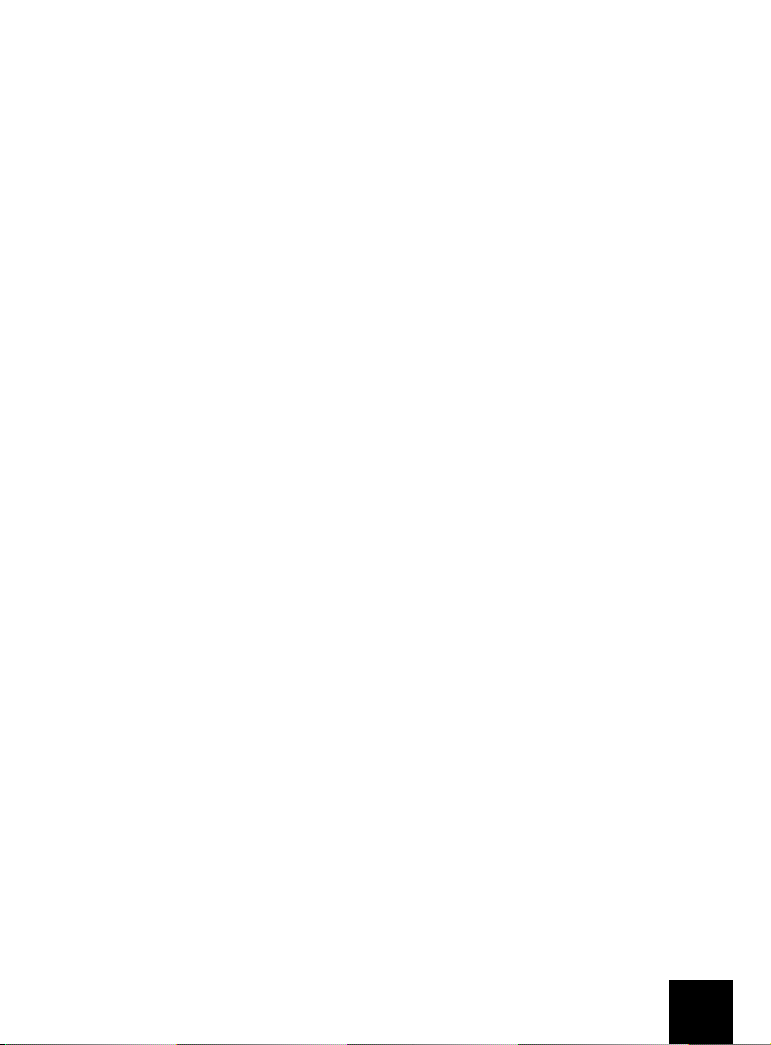
If you do not see the System icon, make sure you are in Classic View by clicking
Switch to Classic View on the upper left side of the window.
C. Click the Hardware tab and then the Device Manager button.
D. Click to expand Modems.
You should see U.S. Robotics V.92 PCI Faxmodem listed. This means that the
installation was a success.
If your modem is not listed, shut down and restart your computer. If it is still not
listed, go to the next Troubleshooting category in this guide, “My computer isn’t
recognising my modem.” or uninstall your modem and reinstall it.
Windows 2000
A. Click Windows Start, Settings, and then Control Panel.
B. Double-click System.
C. Click the Hardware tab and then the Device Manager button.
D. Click to expand Modems.
You should see U.S. Robotics V.92 PCI Faxmodem listed. This means that the
installation was a success.
If your modem is not listed, shut down and restart your computer. If it is still not
listed, go to the next Troubleshooting category in this guide, “My computer isn’t
recognising my modem.” or uninstall your modem and reinstall it.
Windows 95/98/Me
A. Click Windows Start, Settings, and then Control Panel.
B. Double-click the System icon.
C. Click the Device Manager tab, then click to expand HSFMODEM.
You should see U.S. Robotics V.92 PCI Faxmodem Enumerator listed.
D. Click to expand Modem or Modems.
You should see U.S. Robotics V.92 PCI Faxmodem listed. This means that the
installation was a success.
If your modem is not listed, shut down and restart your computer. If it is still not
listed, go to the next Troubleshooting category in this guide, “My computer isn’t
recognising my modem.” or uninstall your modem and reinstall it.
My computer isn’t recognising my modem.
If Plug and Play fails to find the modem as new hardware, you need to check the following:
1. With your computer turned off, confirm that the modem is firmly seated in the PCI slot.
The modem should sit evenly in the slot with no part of the gold edge showing.
2. With your computer turned off, try installing the modem in another PCI slot.
3. Check your computer manual to make sure that the PCI slot is configured properly.
7
Page 14

My modem seemed to install correctly but doesn’t work or is performing erratically.
Possible solution:
Hardware resources are not properly assigned to your modem. Although PCI devices can
share IRQs, there are devices on the market which do not share IRQs properly. If the modem
has been assigned to an IRQ with one of these devices, the modem may perform erratically.
Windows XP
1. Click Windows Start and then Control Panel.
2. Double-click System.
If you do not see the System icon, make sure you are in Classic View. Click Switch to
Classic View on the upper left side of the window.
3. Click the Hardware tab and then the Device Manager button.
4. Click to expand Modems and look for U.S. Robotics V.92 PCI Faxmodem.
If a yellow exclamation point appears over the modem’s description, your modem is in
conflict with another device.
With your computer turned off, try installing the modem in another PCI slot. Check
your computer manual to make sure that the PCI slot is configured properly.
If an available IRQ does not exist, you may need to remove, disable, or relocate
another device. Refer to that device’s documentation for more information about
removing, disabling, or relocating it.
Windows 2000
5. Right-click the My Computer icon on your desktop.
6. Click Properties, click the Hardware tab, then click Device Manager.
7. In the list of devices, double-click the Modems category and look for your modem’s
description.
If a yellow exclamation point appears over the modem’s description, your modem is in
conflict with another device. With your computer turned off, try installing the modem
in another PCI slot. Check your computer manual to make sure that the PCI slot is configured properly.
If an available IRQ does not exist, you may need to remove, disable, or relocate
another device. Refer to that device’s documentation for more information about
removing, disabling, or relocating it.
Windows 95/98/Me
1. Right-click the My Computer icon on your desktop.
2. Click Properties and then click the Device Manager tab.
3. In the list of devices, double-click the Modem or Modems category and look for your
modem’s description.
If a yellow exclamation point appears over your modem’s description, your modem is
in conflict with another device. With your computer turned off, try installing the
modem in another PCI slot. Check your computer manual to make sure that the PCI slot
is configured properly.
8
Page 15

If an available IRQ does not exist, you may need to remove, disable, or relocate
another device. Refer to that device’s documentation for more information about
removing, disabling, or relocating it.
My software isn’t recognising my modem.
Possible solution:
Your communications software may not function properly if you have more than one version
of the software installed, you are using an older version, or you have more than one communications application installed on your system. We highly recommend using the communications software provided with your modem on the Installation CD-ROM.
Possible solution:
Your software’s COM port settings may be incorrect. There should be a place in the Setup
section of your software that addresses port settings. Make sure the software’s port settings match those for your modem. To check which COM port your modem is using, check
the settings as described in the beginning of the “Troubleshooting” section of this guide.
Check your communication software’s documentation for instructions on adjusting the port
settings in your software.
Possible solution:
If you are using software which uses a Windows modem description and you had a previous
modem installed, you may need to update your software’s setting to reflect the use of the
USRobotics V.92 PCI Faxmodem.
Possible solution:
If you are using Windows-based software which has its own list of modems to select from,
you may need to update the software for use with this modem. For best operation, select
Standard Modem or Hayes Compatible from the list of manufacturers. You may also need
to select the modem’s COM port. To check which COM port your modem is using, check the
settings as described in the beginning of the “Troubleshooting” section of this guide.
Possible solution:
Windows 2000/XP
Make sure you have uninstalled all previously installed modems from your system.
Windows 95/98/Me
If you are using Dial-Up Networking, it may not be configured correctly. Check your configuration and make sure that you have your new USRobotics modem selected.
1. Double-click My Computer,
2. Windows Me users only: double-click Control Panel.
3. Double-click Dial-Up Networking, right-click the connection you are trying to use, and
click Properties.
9
Page 16

My modem won’t dial out or doesn’t answer incoming calls.
For Both Dialing and Answering Problems
Possible solution:
You may have a bad phone cord connection to your modem, or your phone cord may be
plugged into the wrong jack. The phone cord should be plugged into the jack on the
modem and into the wall jack. Use the phone cord included in your modem’s box, if possible.
Possible solution:
You may have devices between the modem and the phone jack. There should be no line
splitters, fax machines, or other devices between the modem and the wall jack.
Office Users
Possible solution:
You may have plugged your modem’s phone cord into a digital line. This will cause permanent damage to your modem. Contact the department responsible for your phone system if
you are unsure whether or not your phone line is digital.
Possible solution:
If your phone system requires dialing “9” to access an outside line, be sure to add “9”
before the number you are dialing.
Voice Mail Users
Possible solution:
If you have voice mail provided by your local phone company, your dial tone may be altered
when messages are waiting. Retrieve your voice mail to restore your normal dial tone.
My modem sounds like it’s trying to connect to another modem but fails.
Possible solution:
You may have a poor connection. All calls are routed differently, so try placing the call again.
My modem isn’t achieving a 56K Internet connection.
NOTE: Due to current FCC regulations, maximum download speed is limited to
53.333 bps.
The V.92 and V.90 protocols allow for download speeds of up to 56K and the V.92 protocol
adds upload speeds of up to 48K, but line conditions may affect the actual speeds during a
given connection. Due to unusual telephone line configurations, some users will not be able
to take full advantage of V.92 or V.90 technology at this time.
In order to achieve a V.92 or V.90 connection:
10
Page 17
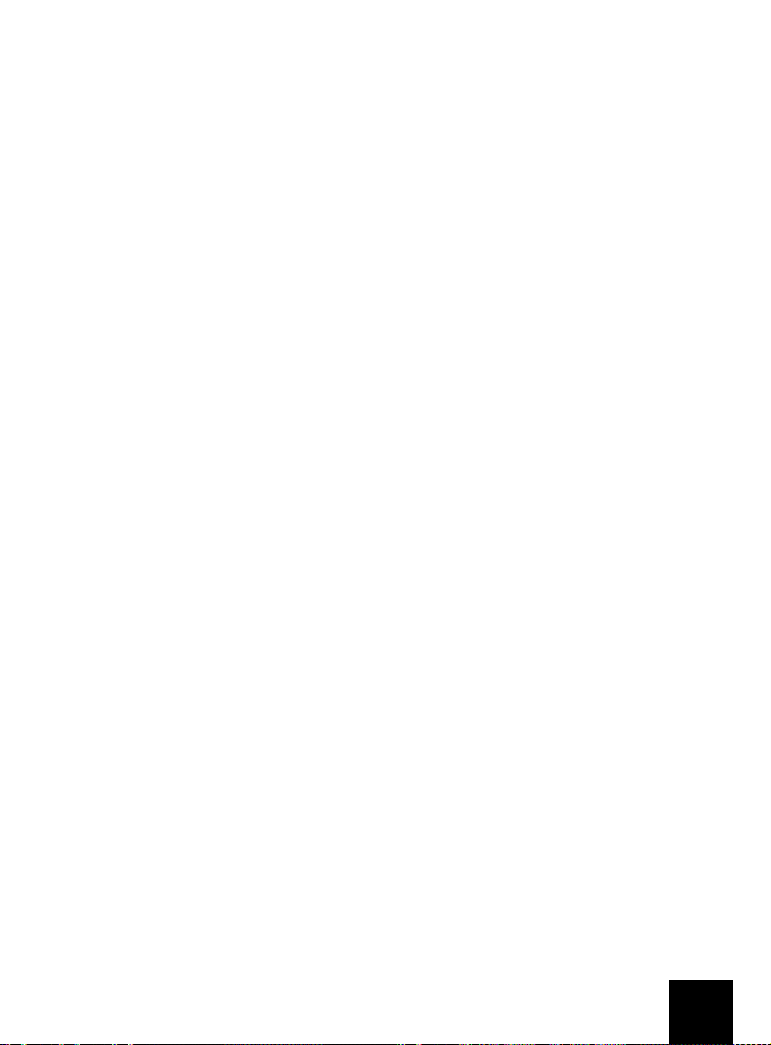
• The server you’re dialing into must support and provide a digital V.92 or V.90 signal.
Your ISP can provide you with a list of dial-up connections and information on what
those connections currently support.
• The telephone line between your ISP and your modem must be capable of supporting
a 56K connection and contain only one digital-to-analogue conversion. The 56K signal
from your ISP begins as a digital signal. Somewhere between the ISP and your modem,
there will be a digital-to-analogue signal conversion so that your modem can receive
the data. There must be no more than one digital-to-analogue signal conversion in the
path from your ISP to your modem. If more than one analogue-to-digital conversion
occurs, your connect speeds will default to V.34 (33.6 Kbps). There may also be impairments on the local lines between your ISP and your modem. These impairments can
prevent or limit V.92 or V.90 connection speeds. All telephone calls are routed differently, so you should try making your connection several times. One way to test this is
to dial into a long distance location. Long distance lines are often much clearer than
local lines. It is important to note that telephone companies are constantly upgrading
their systems. Lines that do not support 56K today may support 56K in the near future.
• Your modem must be connecting to a V.92 or V.90 server. A pair of 56K modems will
not connect to each other at 56K speeds.
Support Resources
If you have not fixed your problem after trying the suggestions in the “Troubleshooting”
section, you can receive additional help via one of these convenient resources:
World Wide Web
The USRobotics Web site contains useful product information, documents, downloads, and
updated FAQs.
http://www.usr.com/support
Are You Still Having Problems?
1. Contact the dealer who sold you the modem.
The dealer may be able to troubleshoot the problem over the phone or may request
that you bring the modem back to the store for service.
2. Contact the USRobotics Technical Support Department. Questions about USRobotics
modems can be answered by technical support specialists.
Country Webmail Telephone Hours
United States
and
Canada
For regulatory information and warranty information, see the
www.usr.com/emailsupport (888) 428-9450 8:00 A.M.–6:00 P.M.
Central Time
Monday–Friday
User Guide
on the USRobotics
Installation CD-ROM.
11
Page 18
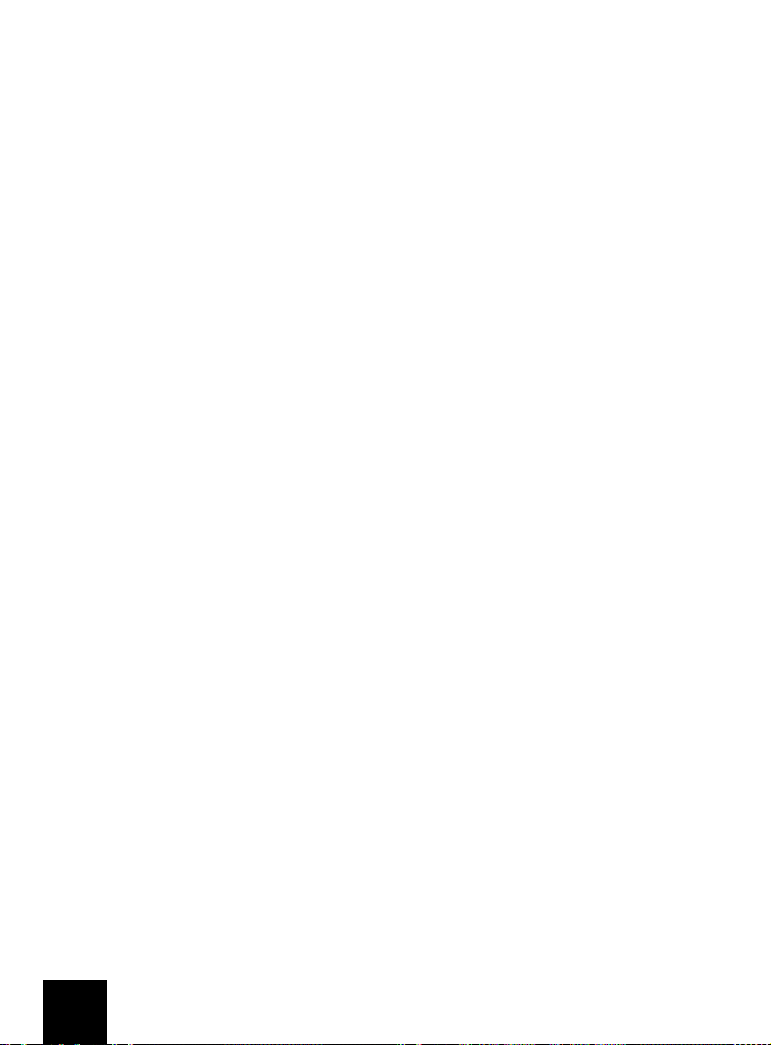
12
Page 19
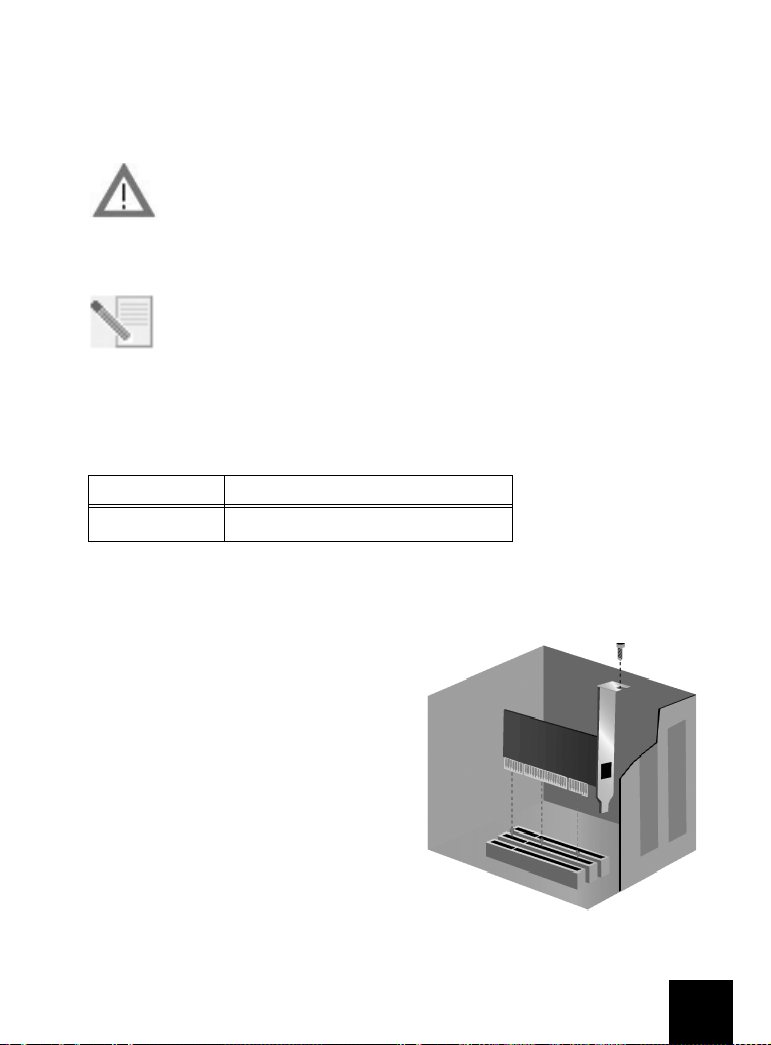
Instructions d'installation
Préparation à l'installation
ATT ENT ION : pour éviter tout risque de choc électrique, assurez-vous que votre
ordinateur et tous ses périphériques sont éteints et débranchés. Déconnectez
tous les câbles téléphoniques des modems avant de retirer le boîtier de
l'ordinateur. Touchez une zone métallique non peinte du boîtier de votre
ordinateur afin de vous décharger de toute électricité statique. Vous protégerez
ainsi votre équipement des décharges électrostatiques.
REMARQUE : USRobotics recommande de désinstaller tout autre modem
faisant partie de votre système et de débrancher tous les cordons
téléphoniques reliés à ces modems. Reportez-vous au manuel de votre ancien
modem pour connaître les instructions de désinstallation.
Inscrivez le numéro de série de votre nouveau modem USRobotics dans la case ci-dessous.
Ce numéro de série se trouve sur le code barre blanc autocollant situé sur le modem et sur
sa boîte. Si vous avez besoin d'appeler notre service d'assistance technique, vous aurez
besoin de ce numéro et de votre numéro de modèle.
Numéro de modèle Numéro de série
5670
Installation du modem
Etape 1 : installation du modem dans l'ordinateur.
Mettez votre ordinateur ainsi que tous les
périphériques hors tension, puis débranchez
l'ordinateur et retirez son boîtier. Retirez le
couvercle d'un bloc d'extension PCI disponible.
En général, les emplacements PCI sont en
plastique blanc. Le couvercle de bloc est situé à
l'arrière de l'ordinateur et recouvre une zone
ouverte dans le boîtier de l'ordinateur. Utilisez la
vis ou le clip pour le remettre en place.
Insérez le modem dans l'emplacement PCI. Il
vous faudra peut-être pousser fermement le
modem vers l'avant et l'arrière pour qu'il soit
bien enfoncé dans l'emplacement.
L'enveloppe métallique recouvrira l'ouverture à
l'arrière de l'ordinateur. Le cas échéant, fixez le
modem avec la vis ou le clip que vous avez retiré. Replacez le boîtier de l'ordinateur.
13
Page 20

Etape 2 : connexion du modem à une ligne téléphonique analogique.
Branchez une extrémité du cordon téléphonique fourni dans la prise du modem marquée
et l'autre extrémité dans une prise téléphonique murale analogique . Si vous n'utilisez
pas votre modem, vous pouvez utiliser un téléphone en branchant son cordon dans la prise
du modem.
ATT ENT ION : l'USRobotics 56K PCI Faxmodem nécessite une ligne
téléphonique analogique standard. Ne connectez pas votre modem à une ligne
téléphonique numérique. Les lignes numériques sont souvent utilisées dans
les immeubles de bureaux et dans les hôtels. Si vous ne connaissez pas la
nature de votre ligne (analogique ou numérique), contactez votre
administrateur réseau ou votre opérateur téléphonique local.
Etape 3 : installation des pilotes du modem.
L'installation des pilotes est différente en fonction du système d'exploitation utilisé. Suivez
les instructions ci-dessous relatives à votre version de Windows.
Windows XP
REMARQUE : s'il vous est demandé, lors de l'installation, de choisir
l'emplacement de vos pilotes d'installation, précisez l'emplacement suivant sur
le CD-ROM d'installation (en supposant que D: est votre lecteur CD-ROM) :
D:\2000_XP
1. Rebranchez l'ordinateur et tous les périphériques, puis allumez votre ordinateur.
2. Connectez-vous à Windows.
3. Lorsque l'Assistant Nouveau matériel détecté apparaît, sélectionnez Non, pas
maintenant, puis cliquez sur Suivant.
4. Insérez le CD-ROM d'installation dans votre lecteur CD-ROM.
5. Si un message à propos de l'installation du matériel apparaît, cliquez sur Continuer
*
6. Une fois que Windows a terminé l'installation des pilotes, cliquez sur Te rm i ne r.
Windows 2000
REMARQUE : s'il vous est demandé, lors de l'installation, de choisir
l'emplacement de vos pilotes d'installation, précisez l'emplacement suivant sur
le CD-ROM d'installation (en supposant que D: est votre lecteur CD-ROM) :
D:\2000_XP
1. Rebranchez l'ordinateur et tous les périphériques, puis allumez votre ordinateur.
2. Connectez-vous à Windows.
3. Lorsque l'Assistant Nouveau matériel détecté apparaît, cliquez sur Suivant, puis
insérez le CD-ROM d'installation dans votre lecteur CD-ROM.
.
* USRobotics a procédé à des tests complets sur les équipements pris en charge et s'est assuré de la compatibilité avec
Windows XP et 2000.
14
Page 21

4. Sélectionnez Rechercher un pilote approprié pour mon périphérique (recommandé)
et cliquez sur Suivant.
5. Sélectionnez le lecteur CD-ROM, puis cliquez sur Suivant.
6. Lorsque Windows a trouvé les bons pilotes pour le PCI Simple Communications
Controller, cliquez sur Suivant.
Si un écran indiquant que la signature numérique est introuvable apparaît, cliquez sur
**
Oui pour continuer.
7. Une fois que Windows a terminé l'installation des pilotes, cliquez sur Te rm i ne r.
Windows Me
REMARQUE : s'il vous est demandé, lors de l'installation, de choisir
l'emplacement de vos pilotes d'installation, précisez l'emplacement suivant sur
le CD-ROM d'installation (en supposant que D: est votre lecteur CD-ROM) :
D:\
1. Rebranchez l'ordinateur et tous les périphériques, puis allumez votre ordinateur.
2. Connectez-vous à Windows.
3. Lorsque l'Assistant Ajout de nouveau matériel apparaît, insérez le CD-ROM
d'installation dans votre lecteur CD-ROM.
4. Installez l'U.S. Robotics V.92 PCI Faxmodem Enumerator comme suit :
A. Sélectionnez Recherche automatique d'un meilleur lecteur (recommandé) et
cliquez sur Suivant.
B. Une fois que l'assistant a terminé l'installation des pilotes, cliquez sur Te rm i ne r .
L'assistant recherche ensuite les pilotes pour l'U.S. Robotics V.92 PCI Faxmodem.
5. Installez l'U.S. Robotics V.92 PCI Faxmodem comme suit :
A. Vérifiez que Recherche automatique d'un meilleur lecteur (recommandé) est
sélectionné et cliquez sur Suivant.
B. Une fois que Windows a terminé l'installation des pilotes, cliquez sur Te rm i ne r .
Windows 98
REMARQUE : s'il vous est demandé, lors de l'installation, de choisir
l'emplacement de vos pilotes d'installation, précisez l'emplacement suivant sur
le CD-ROM d'installation (en supposant que D: est votre lecteur CD-ROM) :
D:\
1. Rebranchez l'ordinateur et tous les périphériques, puis allumez votre ordinateur.
2. Connectez-vous à Windows.
3. Lorsque l'Assistant Ajout de nouveau matériel apparaît, insérez le CD-ROM
d'installation dans votre lecteur CD-ROM, puis cliquez sur Suivant.
4. Installez l'U.S. Robotics V.92 PCI Faxmodem Enumerator comme suit :
A. Sélectionnez Rechercher le meilleur pilote pour votre périphérique
(recommandé) et cliquez sur Suivant.
B. Sélectionnez CD-ROM, puis cliquez sur Suivant.
** USRobotics a procédé à des tests complets sur les équipements pris en charge et s'est assuré de la compatibilité avec
Windows XP et 2000.
15
Page 22

C. Lorsque l'assistant a trouvé les bons pilotes pour l'U.S. Robotics V.92 PCI
Faxmodem Enumerator, cliquez sur Suivant.
D. Une fois que l'assistant a terminé l'installation des pilotes, cliquez sur Terminer.
L'assistant recherche ensuite les pilotes pour l'U.S. Robotics V.92 PCI Faxmodem.
5. Installez l'U.S. Robotics V.92 PCI Faxmodem comme suit :
A. Cliquez sur Suivant.
B. Sélectionnez Rechercher le meilleur pilote pour votre périphérique
(recommandé) et cliquez sur Suivant.
C. Sélectionnez CD-ROM, puis cliquez sur Suivant.
D. Lorsque Windows a trouvé les bons pilotes pour l'U.S. Robotics V.92 PCI
Faxmodem, cliquez sur Suivant.
E. Une fois que Windows a terminé l'installation des pilotes, cliquez sur Te r mi n er .
Windows 95
REMARQUE : s'il vous est demandé, lors de l'installation, de choisir
l'emplacement de vos pilotes d'installation, précisez l'emplacement suivant sur
le CD-ROM d'installation (en supposant que D: est votre lecteur CD-ROM) :
D:\
1. Rebranchez l'ordinateur et tous les périphériques, puis allumez votre ordinateur.
2. Insérez le CD-ROM d'installation dans le lecteur CD-ROM avant que Windows ne
démarre.
REMARQUE : vous devez installer l'U.S. Robotics V.92 PCI Faxmodem
Enumerator et l'U.S. Robotics V.92 PCI Faxmodem.
3. Lorsque l'Assistant Nouveau matériel détecté ou l'Assistant de mise à jour de pilote de
périphérique apparaît, suivez les instructions à l'écran.
Installation du logiciel
Insérez le CD-ROM d'installation dans votre lecteur CD-ROM. L'interface du CD-ROM
d'installation doit s'afficher automatiquement.
Si le CD-ROM d'installation se trouve déjà dans votre lecteur et que l'interface du CD-ROM
d'installation ne s'affiche pas, éjectez puis réinsérez le CD-ROM d'installation. Si l'interface
du CD-ROM ne s'affiche toujours pas, cliquez sur Démarrer, puis Exécuter. Tapez
D:\setup.exe dans la boîte de dialogue « Exécuter ». (Si la lettre correspondant à votre
lecteur CD-ROM n'est pas « D », tapez la lettre appropriée.)
Installation du logiciel Instant Update
Le logiciel Instant Update vous informe automatiquement de toute mise à jour du code de
votre modem.
Pour installer le logiciel Instant Update :
1. Dans l'interface du CD-ROM d'installation, cliquez sur Software (Logiciel).
2. Sélectionnez Instant Update, puis cliquez sur Install (Installer).
3. Suivez les instructions à l'écran pour installer le logiciel Instant Update.
16
Page 23

Installation du logiciel Internet Call Notification
Internet Call Notification vous permet de bénéficier de la fonction V.92 « Modem On Hold »,
qui permet de suspendre la connexion Internet lorsque vous recevez un appel téléphonique.
Si vous vous connectez à un fournisseur d'accès prenant en charge la norme V.92, vous
recevrez un message vous indiquant que vous recevez un appel. De plus, vous pouvez vous
abonner au service Présentation du numéro, qui affichera le numéro de l'appelant dans la
fenêtre de message de votre ordinateur. Vous pouvez alors choisir de prendre ou non
l'appel. Si vous décidez de prendre l'appel, un autre message s'affichera pour vous informer
de la durée d'attente que le système du fournisseur vous accordera avant de mettre fin à la
connexion. Vous pouvez reprendre votre session en ligne après l'appel sans perdre la
connexion.
Si vous vous connectez à un fournisseur d'accès ne prenant pas en charge la norme V.92,
vous recevrez un message vous indiquant que vous recevez un appel. Vous pouvez alors
choisir de prendre ou non l'appel. Si vous choisissez de prendre l'appel, la connexion de
données sera perdue.
Pour installer le logiciel Internet Call Notification :
1. Dans l'interface du CD-ROM d'installation, cliquez sur Software (Logiciel).
2. Sélectionnez USRobotics Internet Call Notification, puis cliquez sur Install (Installer).
3. Suivez les instructions à l'écran pour installer le logiciel.
Enregistrement de votre modem
Lorsque vous enregistrez votre modem en ligne, USRobotics utilisera vos informations
pour :
• Envoi de renseignements sur de futurs avis d'assistance, des alertes et des
modifications de nos offres d'assistance ;
• Invitation à participer à des études de marché, à des études de définition de nouveau
produit et à des programmes d'essai bêta ;
• Invitation à participer à des campagnes de promotion.
Nous respectons l'intimité de nos clients. USRobotics ne vendra ou ne fournira pas à une
source extérieure des renseignements personnels qui pourraient vous identifier, vous ou
toute autre personne.
Pour enregistrer votre modem :
1. Connectez-vous à votre fournisseur d'accès Internet (FAI).
2. Dans l'interface du CD-ROM d'installation, cliquez sur Support (Assistance).
3. Sélectionnez Product Registration (Enregistrement du produit), puis cliquez sur le lien
pour enregistrer votre modem.
Vous pouvez également enregistrer votre modem en ligne à l'adresse :
http://www.usr.com/productreg
Instructions de désinstallation
Etape 1 : désinstallation des pilotes du modem.
Windows XP
1. Cliquez sur Démarrer, puis Panneau de configuration.
2. Double-cliquez sur Ajout/Suppression de programmes.
17
Page 24

3. Sélectionnez U.S. Robotics V.92 PCI Faxmodem.
4. Cliquez sur Modifier/Supprimer.
Windows 2000
1. Cliquez sur Démarrer, Paramètres, puis Panneau de configuration.
2. Double-cliquez sur Ajout/Suppression de programmes.
3. Sélectionnez U.S. Robotics V.92 PCI Faxmodem.
4. Cliquez sur Modifier/Supprimer.
Windows 95/98/Me
1. Cliquez sur Démarrer, Paramètres, puis Panneau de configuration.
2. Double-cliquez sur Ajout/Suppression de programmes.
3. Sélectionnez U.S. Robotics V.92 PCI Faxmodem.
4. Cliquez sur Ajouter/Supprimer.
Etape 2 : déconnexion du modem de l'ordinateur.
ATT ENT ION : pour éviter tout risque de choc électrique, assurez-vous que votre
ordinateur et tous ses périphériques sont éteints et débranchés. Déconnectez
tous les câbles téléphoniques des modems avant de retirer le boîtier de
l'ordinateur. Touchez une zone métallique non peinte du boîtier de votre
ordinateur afin de vous décharger de toute électricité statique. Vous protégerez
ainsi votre équipement des décharges électrostatiques.
Mettez votre ordinateur ainsi que tous les périphériques hors tension, puis éteignez votre
ordinateur et débranchez tous les câbles téléphoniques des modems. Retirez le boîtier de
l'ordinateur. Retirez le modem du bloc d'extension PCI.
Dépannage
Si vous rencontrez des problèmes avec votre modem, assurez-vous tout d'abord qu'il est correctement installé.
1. Assurez-vous que votre modem est bien connecté physiquement à votre ordinateur.
Après avoir éteint l'ordinateur, vous devrez fermement enfoncer le modem de manière
à ce qu'il ne puisse pas bouger dans l'emplacement. Si le modem est correctement
installé, vous ne devriez plus voir la bordure dorée. Reportez-vous à l'étape 1 de ce
guide pour lire les instructions détaillées. Si le modem ne fonctionne toujours pas,
éteignez votre ordinateur, débranchez le modem et réinstallez-le dans un autre
emplacement disponible.
2. Vérifiez ensuite que les pilotes ont été correctement installés. Suivez les instructions
ci-dessous en fonction de votre système d'exploitation.
Windows XP
A. Cliquez sur Démarrer, puis Panneau de configuration.
B. Double-cliquez sur Système.
18
Page 25
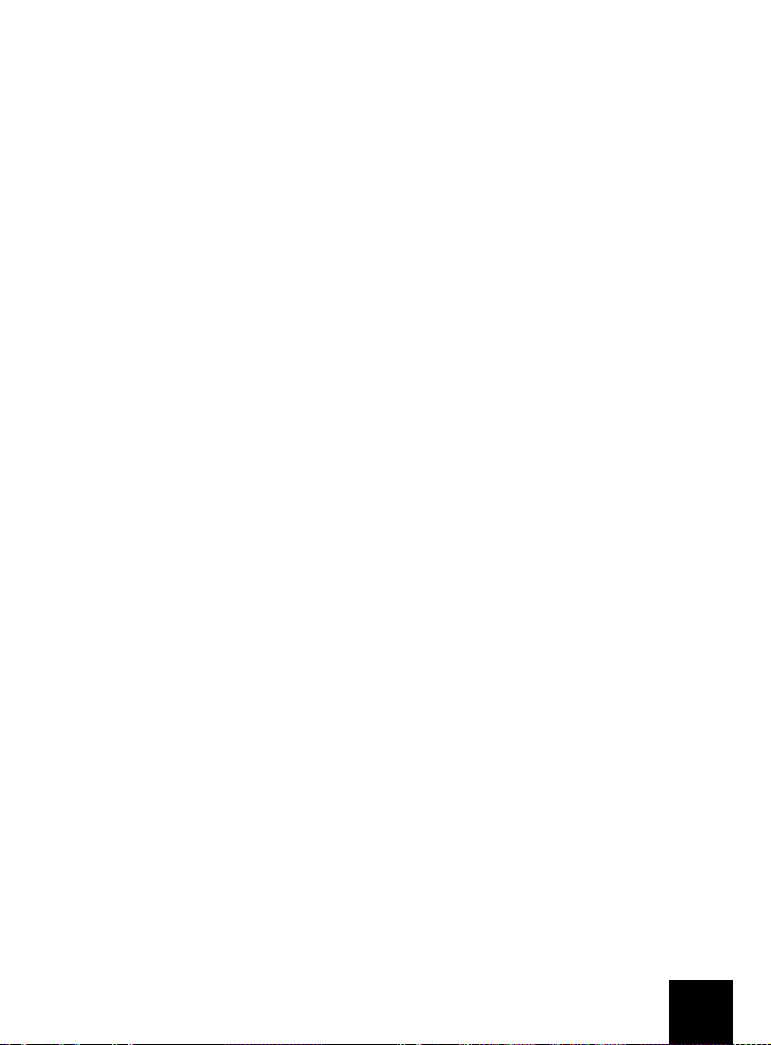
Si vous ne voyez pas l'icône Système, assurez-vous d'être en Affichage classique
en cliquant sur Basculer vers l'affichage classique dans la partie supérieure
gauche de la fenêtre.
C. Cliquez sur l'onglet Matériel, puis sur le bouton Gestionnaire de périphériques.
D. Cliquez sur Modems pour développer la liste.
L'U.S. Robotics V.92 PCI Faxmodem doit normalement être répertorié. Cela
signifie que l'installation a réussi.
Si votre modem ne se trouve pas dans la liste, éteignez votre ordinateur et
redémarrez-le. S'il n'apparaît toujours pas, reportez-vous à la section « Mon
ordinateur ne reconnaît pas mon modem. » de ce guide ou désinstallez votre
modem et réinstallez-le.
Windows 2000
A. Cliquez sur Démarrer, Paramètres, puis Panneau de configuration.
B. Double-cliquez sur Système.
C. Cliquez sur l'onglet Matériel, puis sur le bouton Gestionnaire de périphériques.
D. Cliquez sur Modems pour développer la liste.
L'U.S. Robotics V.92 PCI Faxmodem doit normalement être répertorié. Cela
signifie que l'installation a réussi.
Si votre modem ne se trouve pas dans la liste, éteignez votre ordinateur et
redémarrez-le. S'il n'apparaît toujours pas, reportez-vous à la section « Mon
ordinateur ne reconnaît pas mon modem. » de ce guide ou désinstallez votre
modem et réinstallez-le.
Windows 95/98/Me
A. Cliquez sur Démarrer, Paramètres, puis Panneau de configuration.
B. Double-cliquez sur l'icône Système.
C. Cliquez sur l'onglet Gestionnaire de périphériques, puis cliquez sur HSFMODEM
pour développer la liste.
L'U.S. Robotics V.92 PCI Faxmodem Enumerator doit normalement être
répertorié.
D. Cliquez sur Modem ou Modems pour développer la liste.
L'U.S. Robotics V.92 PCI Faxmodem doit normalement être répertorié. Cela
signifie que l'installation a réussi.
Si votre modem ne se trouve pas dans la liste, éteignez votre ordinateur et
redémarrez-le. S'il n'apparaît toujours pas, reportez-vous à la section « Mon
ordinateur ne reconnaît pas mon modem. » de ce guide ou désinstallez votre
modem et réinstallez-le.
Mon ordinateur ne reconnaît pas mon modem.
Si Plug and Play ne détecte pas votre modem, vérifiez les points suivants :
1. L'ordinateur étant éteint, assurez-vous que le modem est bien calé dans
l'emplacement PCI.
Le bord doré ne doit pas être visible.
2. L'ordinateur étant éteint, essayez d'installer le modem dans un autre emplacement
PCI.
3. Consultez la documentation de l'ordinateur et assurez-vous que l'emplacement PCI
est correctement configuré.
19
Page 26

Mon modem semble avoir été installé correctement, mais il ne fonctionne pas ou il fonctionne de façon anormale.
Solution possible :
Le matériel n'a pas été correctement assigné à votre modem. Bien que les appareils PCI
puissent partager les IRQ (requêtes d'interruptions), certains ne procèdent pas
correctement au partage. Si une IRQ a été assignée à votre modem par le biais de l'un de
ces appareils, les performances de votre modem peuvent s'en trouver affectées.
Windows XP
1. Cliquez sur Démarrer, puis Panneau de configuration.
2. Double-cliquez sur Système.
Si vous ne voyez pas l'icône Système, assurez-vous d'être en Affichage classique.
Cliquez sur Basculer vers l'affichage classique dans la partie supérieure gauche de la
fenêtre.
3. Cliquez sur l'onglet Matériel, puis sur le bouton Gestionnaire de périphériques.
4. Cliquez sur Modems pour développer la liste, puis recherchez l'U.S. Robotics V.92 PCI
Faxmodem.
Si un point d'exclamation jaune apparaît sur la description du modem, cela signifie
qu'il est en conflit avec un autre périphérique.
L'ordinateur étant éteint, essayez d'installer le modem dans un autre emplacement
PCI. Consultez la documentation de l'ordinateur et assurez-vous que l'emplacement
PCI est correctement configuré.
S'il n'existe pas d'IRQ disponible, vous devrez peut-être retirer, désactiver ou
relocaliser un autre périphérique. Pour savoir comment procéder, reportez-vous à la
documentation de cet appareil.
Windows 2000
1. Avec le bouton droit de la souris, cliquez sur l'icône Poste de travail de votre bureau.
2. Cliquez sur Propriétés, Matériel, puis Gestionnaire de périphériques.
3. Dans la liste des périphériques, double-cliquez sur la catégorie Modems, puis
recherchez la description de votre modem.
Si un point d'exclamation jaune apparaît sur la description du modem, cela signifie
qu'il est en conflit avec un autre périphérique. L'ordinateur étant éteint, essayez
d'installer le modem dans un autre emplacement PCI. Consultez la documentation de
l'ordinateur et assurez-vous que l'emplacement PCI est correctement configuré.
S'il n'existe pas d'IRQ disponible, vous devrez peut-être retirer, désactiver ou
relocaliser un autre périphérique. Pour savoir comment procéder, reportez-vous à la
documentation de cet appareil.
Windows 95/98/Me
1. Avec le bouton droit de la souris, cliquez sur l'icône Poste de travail de votre bureau.
2. Cliquez sur Propriétés puis sur l'onglet Gestionnaire de périphériques.
3. Dans la liste des périphériques, double-cliquez sur la catégorie Modem ou Modems,
puis recherchez la description de votre modem.
Si un point d’exclamation jaune apparaît sur la description du modem, cela signifie
qu'il est en conflit avec un autre périphérique. L'ordinateur étant éteint, essayez
d'installer le modem dans un autre emplacement PCI. Consultez la documentation de
l'ordinateur et assurez-vous que l'emplacement PCI est correctement configuré.
20
Page 27

S'il n'existe pas d'IRQ disponible, vous devrez peut-être retirer, désactiver ou
relocaliser un autre périphérique. Pour savoir comment procéder, reportez-vous à la
documentation de cet appareil.
Mon logiciel ne reconnaît pas mon modem.
Solution possible :
Votre logiciel de communication ne fonctionne peut-être pas correctement si plusieurs
versions du logiciel sont installées sur votre ordinateur, si vous utilisez une ancienne
version ou si plusieurs logiciels de communication différents sont installés sur votre
ordinateur. Nous vous recommandons vivement d'utiliser le logiciel de communication
fourni avec votre modem sur le CD-ROM d'installation.
Solution possible :
Les paramètres du port COM de votre logiciel sont peut-être incorrects. Votre logiciel devrait
comporter une section Configuration traitant de la configuration des ports. Assurez-vous
que les réglages des ports du logiciel correspondent à ceux de votre modem. Pour savoir
quel port COM votre modem utilise, vérifiez les paramètres en suivant les instructions au
début de la section « Dépannage » de ce guide. Consultez la documentation de votre logiciel
de communication pour savoir comment régler les paramètres du port avec votre logiciel.
Solution possible :
Si votre logiciel utilise une description du modem Windows et qu'un modem était déjà
installé, une mise à jour des paramètres de votre logiciel sera peut-être nécessaire pour
refléter l'utilisation de l'USRobotics V.92 PCI Faxmodem.
Solution possible :
Si votre logiciel Windows possède sa propre liste de modems, une mise à jour des
paramètres de votre logiciel sera peut-être nécessaire pour pouvoir l'utiliser avec votre
modem. Pour un meilleur fonctionnement, sélectionnez Modem standard ou Compatible
Hayes dans la liste des fabricants. Il vous faudra peut-être aussi sélectionner le port COM
du modem. Pour savoir quel port COM votre modem utilise, vérifiez les paramètres en
suivant les instructions au début de la section « Dépannage » de ce guide.
Solution possible :
Windows 2000/XP
Assurez-vous d'avoir désinstallé tous les modems précédemment installés sur votre
système.
Windows 95/98/Me
Si vous utilisez un accès réseau à distance, la configuration est peut-être incorrecte. Vérifiez
votre configuration et assurez-vous que le nouveau modem USRobotics est sélectionné.
1. Double-cliquez sur Poste de travail.
2. Utilisateurs de Windows Me : double-cliquez sur Panneau de configuration.
3. Double-cliquez sur Accès réseau à distance, cliquez avec le bouton droit de la souris
sur la connexion que vous tentez d'utiliser et cliquez sur Propriétés.
21
Page 28
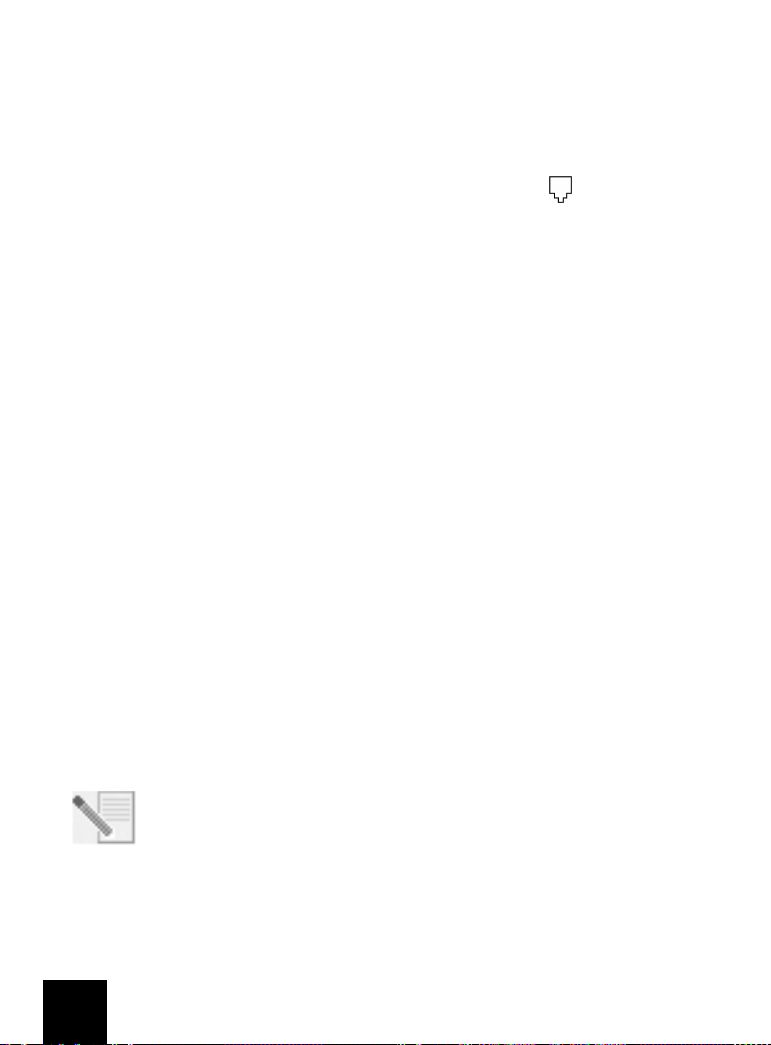
Mon modem ne compose pas de numéro ou ne répond pas aux appels entrants.
Pour les problèmes d'appel et de réponse
Solution possible :
Votre cordon téléphonique est peut-être mal raccordé à votre modem ou branché dans la
mauvaise prise. Le cordon téléphonique doit être branché dans la prise du modem et
dans la prise murale. De préférence, utilisez le cordon téléphonique fourni avec votre
modem.
Solution possible :
Des périphériques peuvent se trouver entre le modem et la prise téléphonique. Aucun
répartiteur de ligne, télécopieur ou autre dispositif ne doit se trouver entre le modem et la
prise murale.
Pour les utilisateurs professionnels
Solution possible :
Vous avez peut-être raccordé le cordon téléphonique de votre modem à une ligne
numérique et ainsi endommagé le modem. Contactez le service responsable de votre
système téléphonique pour savoir si la ligne est analogique ou numérique.
Solution possible :
Si vous devez composer le « 9 » pour accéder aux lignes extérieures, n'oubliez pas d'ajouter
un « 9 » au numéro que vous composez.
Pour les utilisateurs de messageries vocales
Solution possible :
Si votre opérateur téléphonique local vous fournit un service de boîte vocale, votre tonalité
changera peut-être lorsque vous aurez des messages en attente. Accédez à votre boîte
vocale pour retrouver la tonalité habituelle.
Mon modem semble essayer de se connecter à un autre modem sans y parvenir.
Solution possible :
Votre connexion est peut-être de mauvaise qualité. Tous les appels étant acheminés
différemment, renouvelez votre appel.
Mon modem n'atteint pas une vitesse de connexion Internet de 56 Kbits/s.
REMARQUE : conformément aux réglementations de la FCC actuelles, les
vitesses de téléchargement maximales sont limitées à 53,333 bits/s.
Les protocoles V.92 et V.90 permettent d'atteindre des vitesses de réception de 56 Kbits/s
et le protocole V.92 permet d'atteindre des vitesses d'émission de 48 Kbits/s. Cependant,
l'état de la ligne peut affecter la vitesse d'une connexion donnée. En raison de
configurations inhabituelles de la ligne téléphonique, certains utilisateurs ne seront pas en
mesure de profiter pleinement de la technologie V.92 ou V.90.
Pour obtenir une connexion V.92 ou V.90 :
22
Page 29

• Le serveur avec lequel vous essayez d'établir une connexion doit prendre en charge et
fournir un signal numérique V.92 ou V.90. Votre FAI peut vous fournir une liste de
connexions et vous renseigner sur les connexions actuellement prises en charge.
• La ligne téléphonique entre votre FAI et votre modem doit prendre en charge une
connexion 56K et comprendre une seule conversion numérique-analogique. Le signal
56K de votre FAI doit être tout d'abord un signal numérique. Entre votre FAI et votre
modem doit se trouver une conversion de signal numérique-analogique pour que
votre modem puisse recevoir les données. Il doit n'y avoir qu'une conversion de signal
numérique-analogique entre votre FAI et votre modem. S'il y en a plusieurs, votre
vitesse de connexion tombera par défaut à V.34 (33,6 Kbits/s). Les lignes locales entre
votre FAI et votre modem sont peut-être endommagées. Ces défauts peuvent
empêcher les connexions V.92 ou V.90 ou limiter leur vitesse. Tous les appels
téléphoniques sont acheminés différemment ; essayez d'établir votre connexion
plusieurs fois de suite. Vous pouvez tester la connexion en composant un numéro
longue distance. Les lignes longue distance sont souvent moins encombrées que les
lignes locales. Il est important de se souvenir que les opérateurs téléphoniques
mettent régulièrement leurs systèmes à niveau. Les lignes qui ne prennent pas encore
en charge la technologie 56K le feront peut-être prochainement.
• Votre modem doit se connecter à un serveur V.92 ou V.90. Deux modems 56K ne se
connecteront pas à des vitesses de 56K.
Assistance
Si votre problème n'est toujours pas réglé malgré les suggestions indiquées dans la section
« Dépannage », vous pouvez obtenir des renseignements supplémentaires en consultant
les ressources suivantes :
World Wide Web
Le site Web d'USRobotics contient des informations utiles sur les produits, de la
documentation, des fichiers à télécharger et une FAQ à jour.
http://www.usr.com/support
Vos problèmes ne sont toujours pas résolus ?
1. Contactez le revendeur qui vous a fourni le modem.
Il pourra peut-être déterminer l'origine du dysfonctionnement par téléphone et vous
demandera éventuellement de rapporter le modem au magasin pour le réparer.
2. Contactez le service d'assistance technique d'USRobotics. Nos agents d'assistance
technique peuvent répondre aux questions techniques concernant les produits
USRobotics.
Pays Adresse Web Téléphone Horaires d'ouverture
Etats-Unis
et
Canada
www.usr.com/emailsupport (888) 216-2850 8 h 00 - 18 h 00,
heure du Centre
du lundi au vendredi
Pour obtenir plus d'informations sur les mentions légales et la garantie, reportez-vous au
guide de l'utilisateur
figurant sur le CD-ROM d'installation USRobotics.
23
Page 30

24
Page 31

Page 32

Printed in Xxxx
